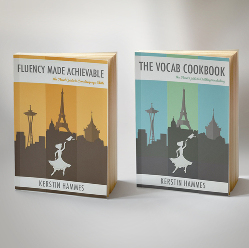Salut tout le monde, c'est Pgunman et Pumba. Aujourd'hui on se retrouve pour la fameuse vidéo sur le XIMedge. Dans cette vidéo je vais vous expliquer comment configurer votre XIMEdge et bien entendu comment l'installer sur votre console Xbox ou Playstation. Les gars de chez Xim ont fait vraiment un énorme travail, que ce soit au niveau de la finition du produit mais aussi au niveau de la qualité et la simplicité du logiciel que je vais vous présenter tout de suite.
Donc franchement c'est un périphérique qui... Je dirais... écrase toute la concurrence lave qu'en plus il est très abordable. Donc on va se retrouver tout de suite après pour la première étape.
On commence tout de suite avec l'étape numéro une: télé charger le logiciel XIMEdge Manager. Alors vraiment y'a rien de compliqué. Il suffit de se rendre sur le site officiel XIMEdge.com ou Xim3.com, de créer un compte, un compte d'utilisateur avec un mot de passe, d'aller sur la rubrique appropriée au XIMEdge, de télécharger le logiciel XIMEdge manager, et pas besoin de l'installer, c'est juste un exécutable. Passons à l'étape 2
Alors après avoir fait l'étape numéro une, l'étape numéro 2 : connecter le xim edge au PC. C'est tout simple avec le câble USB, on branche le xim edge au PC et vous verrez que votre périphérique va commencer à chercher et quand les leds deviennent bleues, c'est à dire que le périphérique est reconnu par cotre machine et vous allez pouvoir lancer le logiciel.
Etape 3
Alors on se retrouve pour l'étape 3 : comment utiliser le xim edge manager. C'est vraiment très simple. Une fois que vous avez téléchargé le logiciel sur le site du constructeur, vous lancez le point exécutable. Vous avez le logiciel qui se lance et vous avez un bouton, bien entendu "revenir aux paramètres par défaut" et aussi un bouton "connect to xim edge" euh... to xim edge pardon... qui va synchroniser le périphérique à votre machine ou au logiciel et vous allez avoir toutes les config que vous avez dans la mémoire interne du périphérique et vous pouvez bien entendu éditer votre config selon votre bon vouloir. Il y a aussi les petites indications qui indiquent la console, que ce soit sur Xbox ou sur PS3. Bien entendu, on peut créer, éditer, copier, supprimer une config et la petite particularité, on a le bouton start up vu que le xim edge ne possède pas d'écran LCD. Il va permettre de loader directement la config désirée, donc ça c'est vraiment très pratique si on joue que à Moderne World of Warcraft sur Xbox, j'ai envie qu'il n'y aie que cette config qui soit chargée. Bien entendu, il y a des guides où on peut choisir les config à la volée sur le périphérique, par exmple les touches de F1 à F5 ou à F12 qui permettent de choisir tel ou tel type de config. Bien entendu, quand on créé une nouvelle config, on peut cette fois-ci choisir la plate-forme pour tel ou tel jeu. Si c'est des jeux multi plate-forme, bien entendu, il faudra choisir la console.
Donc si je joue par exemple à Modern Warcraft 3 sur Xbox, je choisis la config(uration) Mordern Warcraft 3 et je choisis le logo Xbox. Et là on regarde par exemple pour les exclusivités, les logos sont directement choisis. Donc si je choisis Kill Zone 3, ça sera directement le logo Playstation 3 qui sera sélectionné automatiquement. Donc, les constructeurs de chez Xim ont apporté pas mal de nouveautés au niveau des config(urations) parce que cette fois-ci on a des config(urations) propre aux exclusivités et au FPS sur PS3 et ça c'est vraiment très très bien. Après, tout ce qui est Pine Dim, affectation des touches, c'est vraiment très simple. On sélectionne le bouton de la manette qu'on voit à l'écran et après, on selectionne la touche de notre clavier. A gauche, bien entendu, on selectionne, la sensibilité, la première sensibilité, c'est-à-dire, avec la souris. Et quand on fait... Quand on est en mode viser, donc la deuxième sensibilité qui est moins élevée ou plus élevée selon vos désirs. Donc il faut faire bien attention à ces deux sensibilités. Aussi, petite chose en plus, on peut imprimer la liste des config(urations) avec le code couleur parce que que c'est des dif... euh comme on peut le voir, y a des couleurs en-dessous des config(urations). C'est la couleur de la LED qui sera indiquée sur votre périphérique. Par exemple, quand je vais allumer mon XIM EDGE sur Xbox avec la config(uration) Modern Warcraft 3, ce sera la LED de couleur rouge qui sera activée. Donc voilà, pour vous expliquer en gros comment fonctionnait le XIM EDGE. Donc c'est vraiment très simple d'utilisation. Et maintenant, on va passer au branchement. Comment brancher le XIM EDGE sur notre console. A tout de suite.